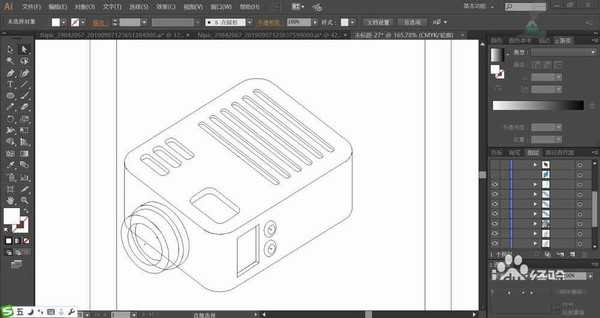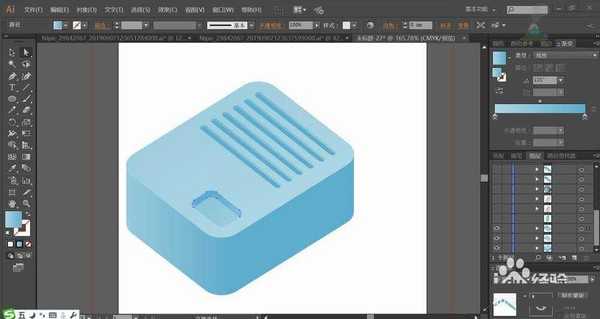现在很多人喜欢用投影仪,该怎么设计一款投影仪的宣传图呢?今天,我们就来画一画投影仪,从中学习一下投影仪的画法,掌握蓝色渐变与黑色渐变的搭配技巧,体会一下灰色渐变与红棕色渐变的搭配效果,详细请看下文介绍。
- 软件名称:
- Adobe Illustrator CC 中文版 2019 v23.1.0.670 直装版
- 软件大小:
- 1.76GB
- 更新时间:
- 2019-09-19立即下载
1、先用钢笔画出投影仪的基本轮廓,再画出顶端的条纹与前端的放射口,接着,我们再画出投影仪右侧面上的细节图案。
2、使用不同角度的蓝色渐变搭配填充投影仪的顶端、左右侧面,让顶端为高光。顶端的条纹用角度不同的蓝色渐变搭配填充。在投影仪的顶端的凹处用明暗两种蓝色渐变填充,让暗光为侧面,底部为高光。
3、接着,我们用灰白色的渐变填充投影仪的右侧面上的螺丝,再用不同角度的蓝色渐变填充右侧面上的凹处结构件。
4、这一步,我们用海蓝色的渐变与灰黑色的渐变搭配填充投影仪的前端圆形口。
5、投影仪发射口的顶端渐变色角度为负60度,正面的渐变色为60度,内部的渐变色为120度。
6、继续用钢笔画出胶片的基本轮廓,胶片的外边缘为灰色渐变填充,胶片的内边缘为红棕色渐变填充。
7、最后,我们继续画出投影仪右侧面的所有的胶片元素,在投影仪右侧上画出胶片的阴影,我们用深蓝色的渐变填充,完成投影仪图片设计。
以上就是ai投影仪的画法,希望大家喜欢,请继续关注。
相关推荐:
ai怎么设计相机矢量宣传图?
ai怎么设计彩色打印机宣传图?
ai怎么设计充电宝产品宣传图? ai充电宝的画法
ai,投影仪
免责声明:本站文章均来自网站采集或用户投稿,网站不提供任何软件下载或自行开发的软件! 如有用户或公司发现本站内容信息存在侵权行为,请邮件告知! 858582#qq.com
稳了!魔兽国服回归的3条重磅消息!官宣时间再确认!
昨天有一位朋友在大神群里分享,自己亚服账号被封号之后居然弹出了国服的封号信息对话框。
这里面让他访问的是一个国服的战网网址,com.cn和后面的zh都非常明白地表明这就是国服战网。
而他在复制这个网址并且进行登录之后,确实是网易的网址,也就是我们熟悉的停服之后国服发布的暴雪游戏产品运营到期开放退款的说明。这是一件比较奇怪的事情,因为以前都没有出现这样的情况,现在突然提示跳转到国服战网的网址,是不是说明了简体中文客户端已经开始进行更新了呢?